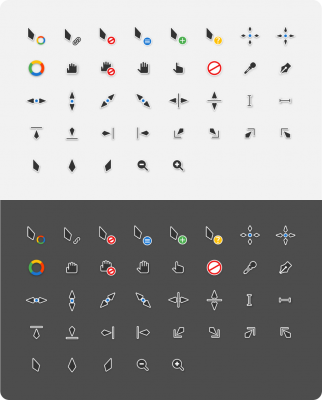Vimix Cursors teema on veel üks populaarne kursorite komplekt Linuxile, mida saab kasutada erinevate töölauakeskkondadega, sealhulgas KDE Plasma, GNOME, Xfce ja teised.
Millised on Vimix Cursors'i omadused?
Vimix Cursors teema omadused on järgmised:
- Stiilne ja kaasaegne kujundus: pakub kaasaegset kursori kujundust, kasutades läbipaistvuse ja varjeefekte. See annab neile elegantse ja kaasaegse välimuse.
- Mitmesugused võimalused: komplekt sisaldab mitmeid kursorivalikuid, sealhulgas standardseid, suurendatud ja situatiivseid kursoreid (nt kursorid teksti, valiku, liikumise jne jaoks). See võimaldab kasutajatel valida oma vajadustele kõige sobivama kursorikomplekti.
- Kohandamise paindlikkus: kasutajad saavad Vimixi kursoreid hõlpsasti kohandada, sealhulgas muuta nende suurust, värvi, läbipaistvust ja animatsiooni kiirust. Nii saavad nad kursoreid oma eelistustele kohandada ja tagada maksimaalse kasutatavuse.
- Avatud lähtekoodiga tarkvara: Vimix Cursors on avatud lähtekoodiga tarkvara ja seda levitatakse GNU GPL litsentsi alusel. See tähendab, et kasutajad võivad seda kursorite teemat vabalt kasutada, muuta ja levitada.
- Toetus erinevatele töökeskkondadele: kursorid ühilduvad erinevate töökeskkondade ja aknahalduritega, võimaldades kasutajatel nautida nende stiilset ja funktsionaalset kujundust sõltumata sellest, millist keskkonda nad eelistavad kasutada.
Koos nende funktsioonidega pakub Vimix Cursors teema kasutusmugavust ja parandab kasutajate visuaalset kogemust Linuxis.
Teema eelised
Siin on mõned kursorite teema eelised:
- Stiilne disain: see pakub kaasaegset ja elegantset välimust. Selle kujundus on atraktiivne ja sobib hästi kokku erinevate Linuxi töölauakeskkondadega.
- Mitmesugused valikud: komplekt sisaldab palju erinevaid kursori valikuid, mis võimaldab teil valida oma stiilile ja eelistustele sobiva kursori.
- Suur kohandatavus: Vimix Cursors teema pakub kasutajale palju kohandamisvõimalusi. Saate muuta kursori suurust, värve, animatsiooni kiirust ja muudki, et see vastaks teie eelistustele.
- Ühildub erinevate töökeskkondadega: Vimix Cursors ühildub erinevate töökeskkondade ja aknahalduritega, sealhulgas KDE Plasma, GNOME, Xfce ja teistega. See võimaldab kasutajatel nautida Vimix Cursors'i eeliseid ja stiili sõltumata valitud töökeskkonnast.
- Turvatugi: teema tagab turvalisuse, kuna teema failid laaditakse alla ametlikust veebisaidist ja kontrollitakse, et need oleksid pahavara vabad.
- Avatud lähtekoodiga tarkvara: Vimix Cursors levitatakse vaba tarkvara GNU GPL litsentsi alusel, mis võimaldab kasutajatel teemat vabalt kasutada, muuta ja levitada.
Üldiselt pakub Vimix Cursors esteetiliselt meeldivat ja kohandatavat kursori kujundust, pakkudes samal ajal ühilduvust erinevate Linuxi töölaua keskkondadega. See võimaldab kasutajatel luua individuaalseid ja stiilseid visuaalseid kohandusi vastavalt oma eelistustele.
Kuidas paigaldada kursori teema?
Kursori teema paigaldamine Linuxis sõltub teie distributsioonist ja töökeskkonnast. Siin on üldised sammud, mida saate järgida:
- Mine Vimix Cursors'i ametlikule veebisaidile, kust leiad kursorite teema uusima versiooni ja lae arhiiv alla.
- Laadige allalaaditud arhiiv oma kursorite kausta lahti. Tavaliselt on see ühe kasutaja puhul kaust
"~/.icons" või kõigi kasutajate puhul"/usr/share/icons". - Kui kaust
"~/.icons" puudub, looge see oma kodukausta. Võite kasutada käsku terminalis:mkdir ~/.icons - Liigutage lahtipakitud kursori teemafailid loodud kausta
"~/.icons" või"/usr/share/icons". Saate kasutada käsku terminalis, kui olete kaustas, kus on lahtipakitud failid:mv Vimix-cursors/* ~/.icons/ - Avage oma tööruumi seaded ja otsige kursori seaded. KDE Plasmas võib see olla "Appearance" või "User Interface" all.
- Kursori seadetes valige olemasolevate teemade nimekirjast teema "Vimix Cursors".
- Salvestage muudatused ja sulgege seaded.
Pärast nende sammude järgimist peaksite nägema, et Vimix Cursors teema on nüüd teie tööruumis rakendatud. Kui te ei näe muutust, proovige oma tööruumi või süsteemi taaskäivitamist, et veenduda, et kursori muudatused on jõustunud.